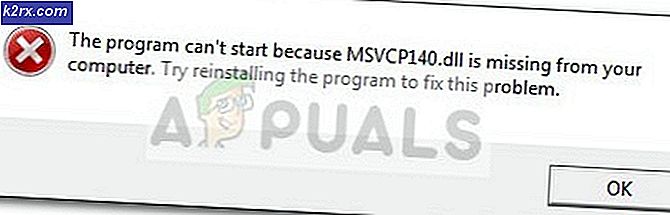FIX: Bestandssysteemfout (-2018375670) op Windows 10
Bestandsysteemfouten worden meestal veroorzaakt door schijfgerelateerde fouten die te wijten kunnen zijn aan slechte sectoren, beschadiging van de schijfintegriteit of iets anders gerelateerd aan de opslagsector op de schijf. Gelukkig is de oplossing voor File System Error (-2018375670) een makkelijke oplossing met een opdracht voor chkdsk. Om dit probleem aan te pakken, zullen we de opdracht chkdsk uitvoeren via de opdrachtprompt met de parameter / f. De parameter / f zal fouten op de schijf vinden en herstellen, om de functie / f te gebruiken, moet de schijf vergrendeld zijn. Als chkdsk de schijf niet kan vergrendelen, verschijnt er een bericht waarin u wordt gevraagd of u de schijf wilt controleren de volgende keer dat u de computer opnieuw opstart.
Als u de opdracht chkdsk wilt uitvoeren, houdt u de Windows-toets en X ingedrukt . Kies Command Prompt (Admin) . Typ chkdsk / f en druk op Enter . U wordt vervolgens gevraagd om Y of N in te voeren als u de Schijfcontrole wilt plannen wanneer het systeem opnieuw wordt opgestart.
Kies Y en typ shutdown / r en druk op Enter. Het systeem zal dan opnieuw opstarten en u zult zien dat de schijfcontrole plaatsvindt.
PRO TIP: Als het probleem zich voordoet met uw computer of een laptop / notebook, kunt u proberen de Reimage Plus-software te gebruiken die de opslagplaatsen kan scannen en corrupte en ontbrekende bestanden kan vervangen. Dit werkt in de meeste gevallen, waar het probleem is ontstaan door een systeembeschadiging. U kunt Reimage Plus downloaden door hier te klikkenU kunt ook de parameter / r gebruiken (die de functionaliteit van de parameter / f bevat ). De parameter / r voegt een extra functie toe om slechte sectoren te lokaliseren en leesbare informatie te herstellen.
Als u chkdsk op een externe schijf wilt uitvoeren of als de bestandssysteemfout is weergegeven tijdens het werken op de externe schijf, kunt u de opdracht chkdsk in de volgende indeling uitvoeren door X: te vervangen door de stationsletter.
chkdsk X: / f
Om meer over chkdsk te lezen, zijn de parameters en andere details klik (hier)
PRO TIP: Als het probleem zich voordoet met uw computer of een laptop / notebook, kunt u proberen de Reimage Plus-software te gebruiken die de opslagplaatsen kan scannen en corrupte en ontbrekende bestanden kan vervangen. Dit werkt in de meeste gevallen, waar het probleem is ontstaan door een systeembeschadiging. U kunt Reimage Plus downloaden door hier te klikken